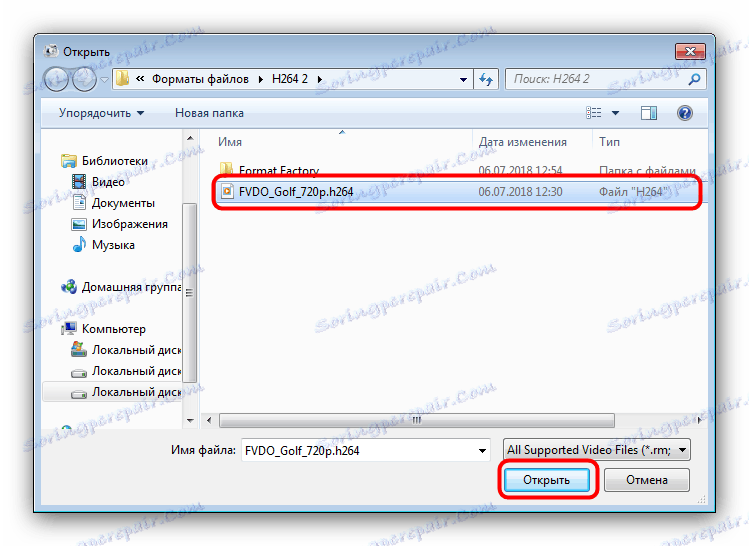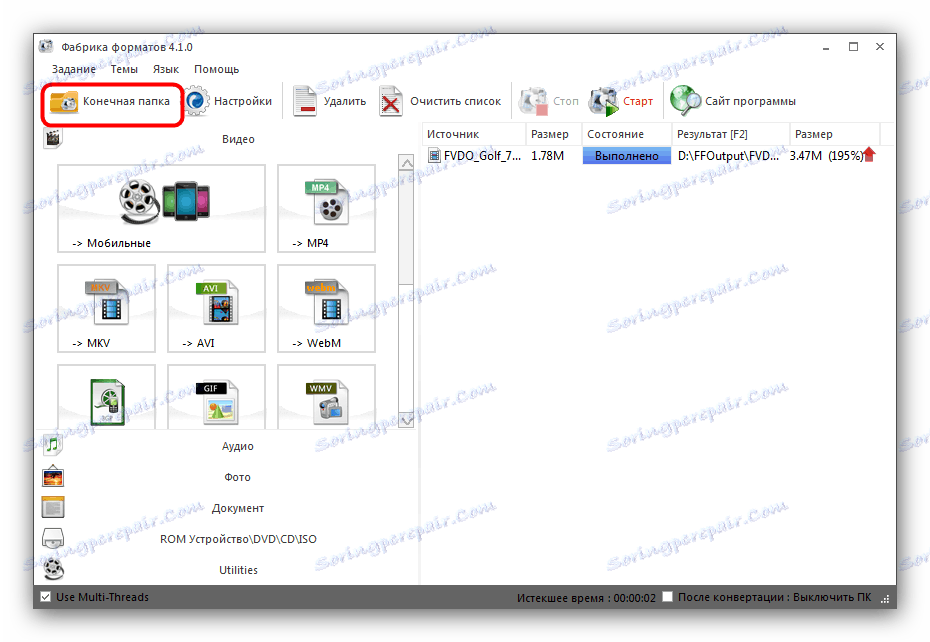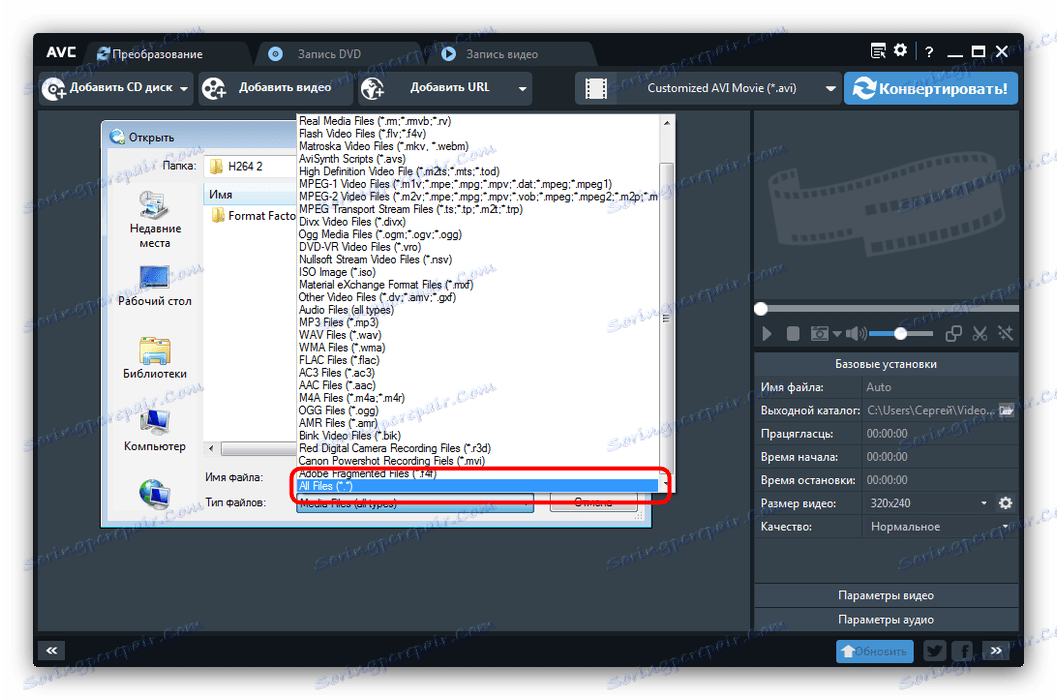Претворити видео из Х.264 формата у АВИ
Датотеке са необичним Х.264 екстензијом су видео клипови. Отварање на рачунару није тешко, али сам формат није посебно погодан за свакодневну употребу. Најбоље рјешење у овој ситуацији би било претварање у више заједничке АВИ.
Погледајте и: Како отворити Х.264-видео
Садржај
Х.264 у АВИ методе конверзије
Формат Х.264 је прилично специфичан, јер можете претворити такве видео записе у АВИ само уз помоћ специјализованог софтвера за конверзију.
Метод 1: Формат Фацтори
Мултифункционални Формат Фацтори Цонвертер препознаје Х.264 и може да конвертује такве датотеке у многе друге формате, међу којима су и АВИ.
- Покрените програм и у блоку "Видео" кликните на дугме "АВИ" .
- Отвориће се алат за преузимање датотека у програм, у којем је потребно кликнути на дугме "Додај датотеку" .
- Користите "Екплорер" за навигацију до фасцикле са циљном датотеком, одаберите га и кликните на "Отвори . "
![Преузмите Х264 изворни филм за АВИ у Формат Фацтори]()
Након преузимања снимка користите дугме "ОК" . - Када се вратите у прозор Маин Фацтори Фацтори, означите додану датотеку у окну са задацима на десној страни и кликните на Старт .
- Процес конверзије ће почети, чије трајање зависи од величине датотеке и капацитета рачунара. О завршетку поступка, програм ће обавестити звучни сигнал и поруку у области за обавештења. Можете се упознати са резултатом конверзије кликом на дугме "Енд фолдер" у траци са алаткама.
![Погледајте Х264 конвертован у АВИ филм у Формат Фацтори]()
Припремљена АВИ датотека ће се појавити у изабраном директоријуму.
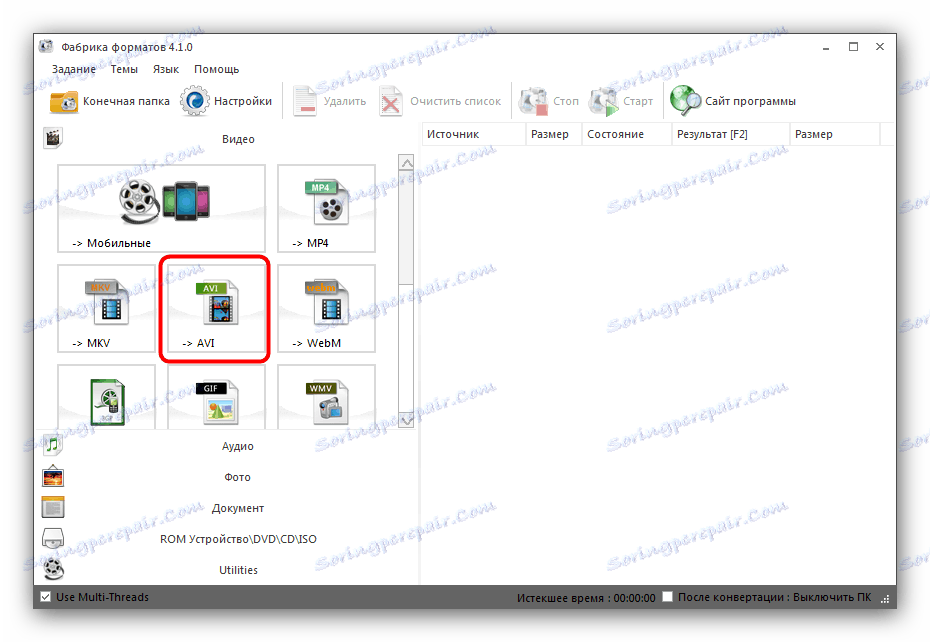
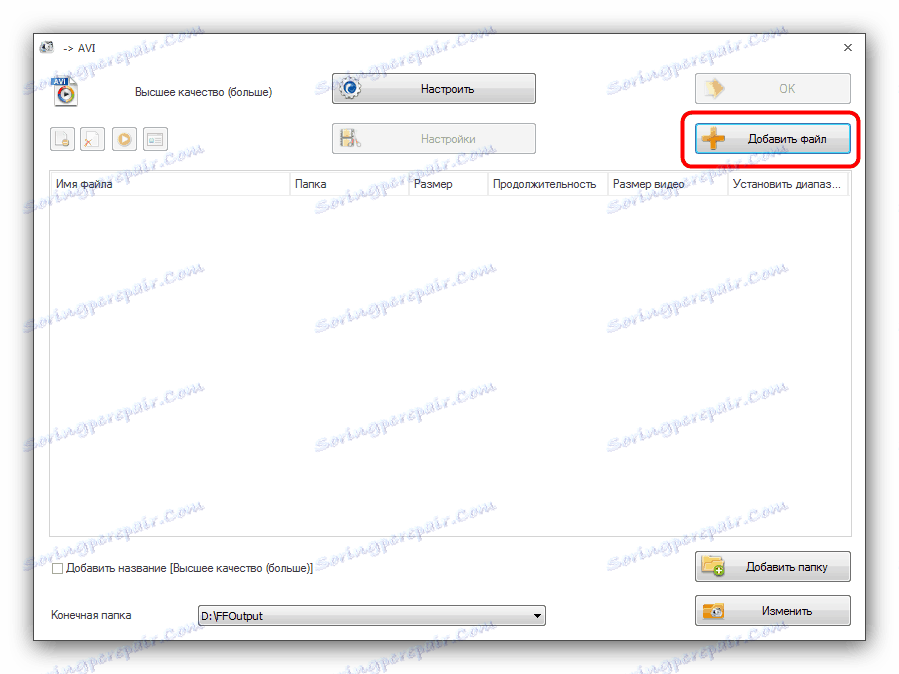
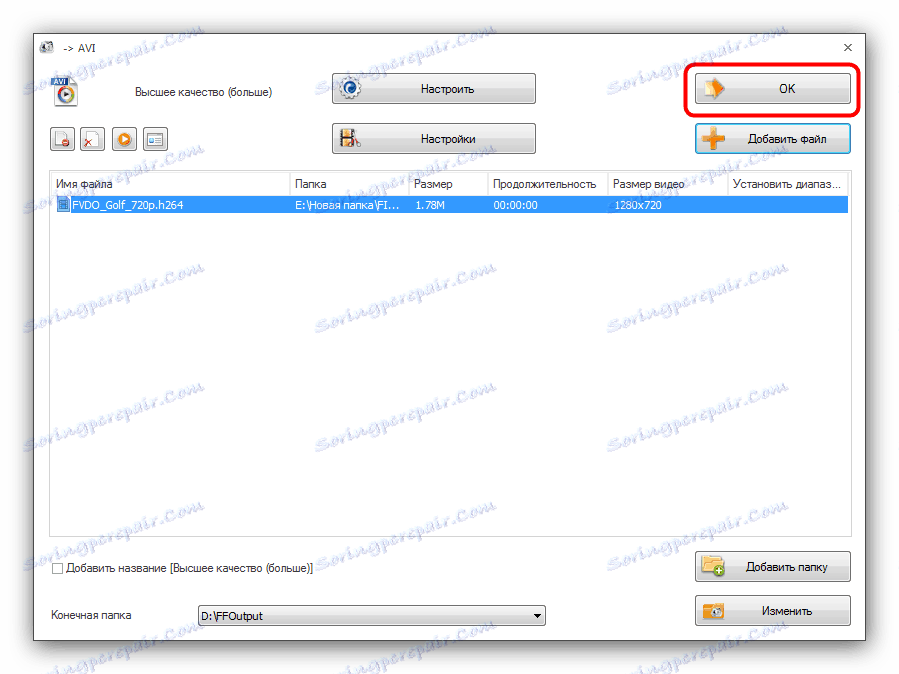
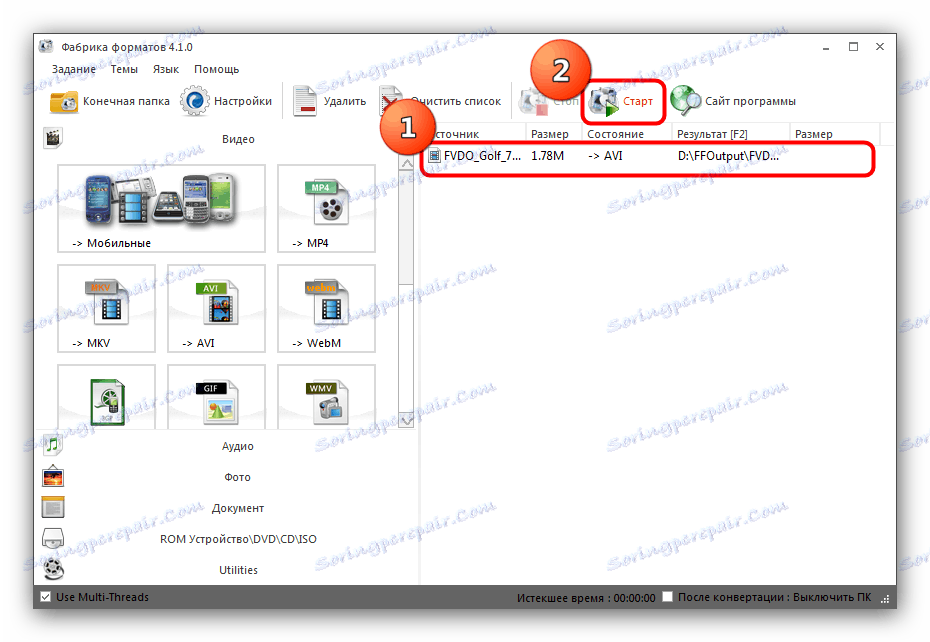
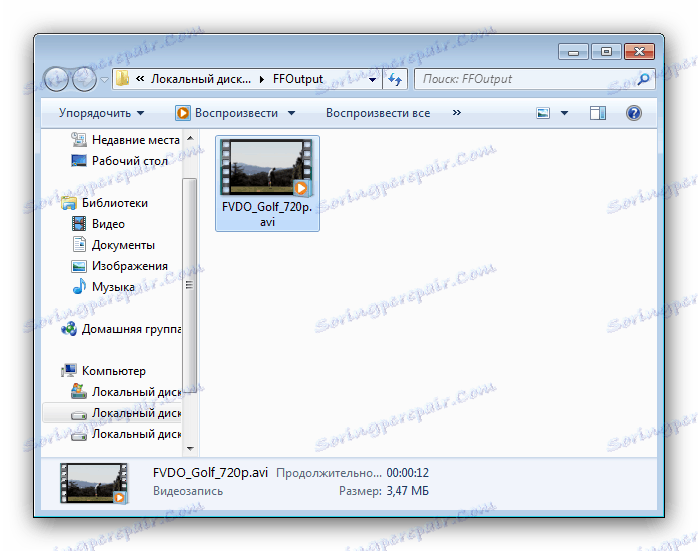
Формат Фацтори ради брзо и ефикасно, али због специфичности Х.264 формата, конверзија није увек тачна. Суочени са таквим проблемом, обришите датотеку и поновите поступак.
Метод 2: Сваки видео конвертер је бесплатан
Још један програм претварача, овај пут специјализиран искључиво у видео запису. У Ани Видео Цонвертер Фрее постоји подршка за Х.264, што апликација вам омогућава да претворите у различите верзије АВИ-а.
- Отворите програм и кликните на дугме "Додај или повуците датотеке" у средини прозора.
- Користите "Екплорер" за навигацију до фасцикле помоћу датотеке Х.264. Највероватније, програм га не препознаје аутоматски, тако да бисте требали користити падајућу листу "Тип датотеке" , у којој изаберите опцију "Све датотеке" , која се налази на дну странице.
![Означите приказ свих датотека за преузимање Х264 на АниСофт Видео Цонвертер]()
Затим изаберите жељени видео и учитајте га у програм тако што ћете кликнути на дугме "Отвори" . - Следећи корак је избор профила конверзије, т. е. излазни формат датотеке. Отворите листу профила, која се налази у наставку, и одаберите одговарајућу - на пример, "Цустомизед АВИ Мовие" .
- Ако је потребно, користите напредна подешавања програма и кликните на "Претвори" да започнете процес конверзије.
- На крају поступка, "Истраживач" ће се аутоматски отворити са локацијом резултата конверзије.
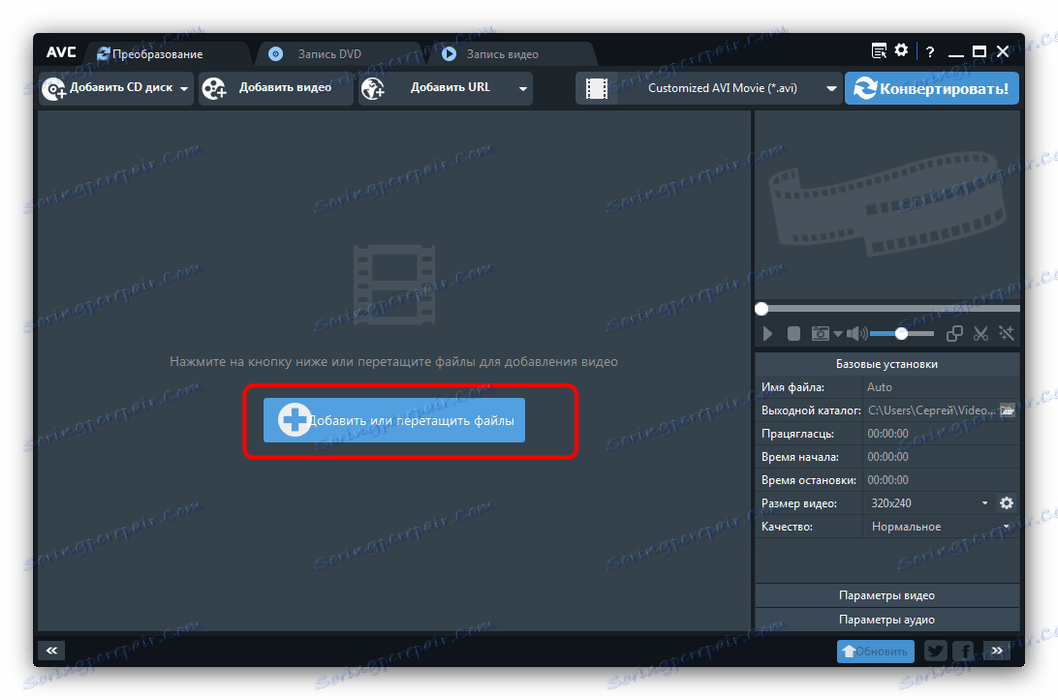

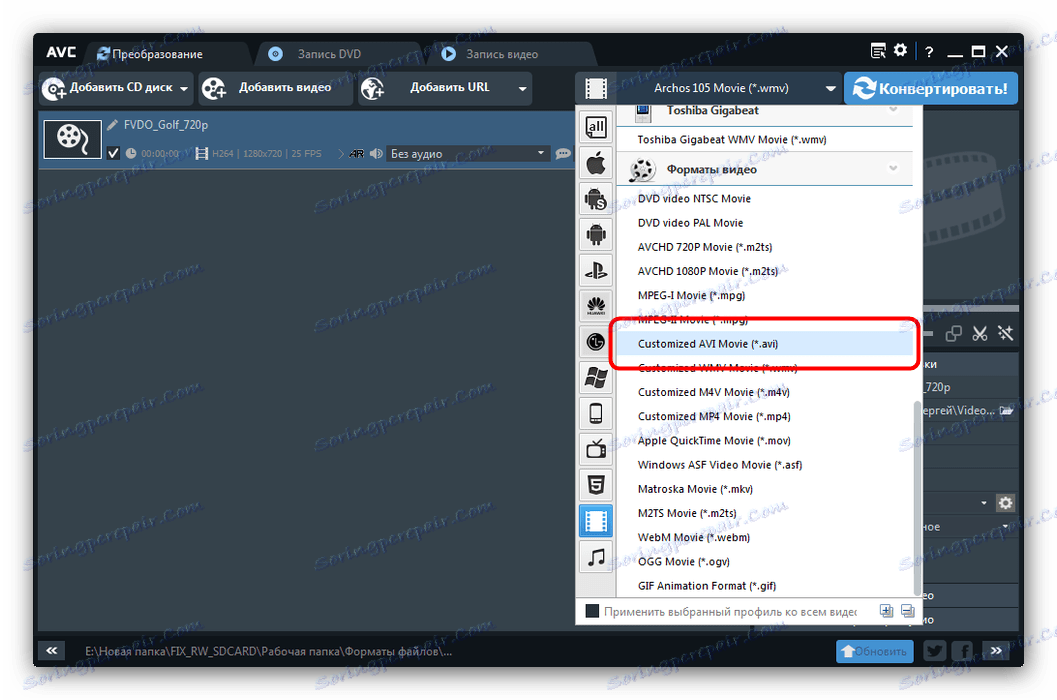

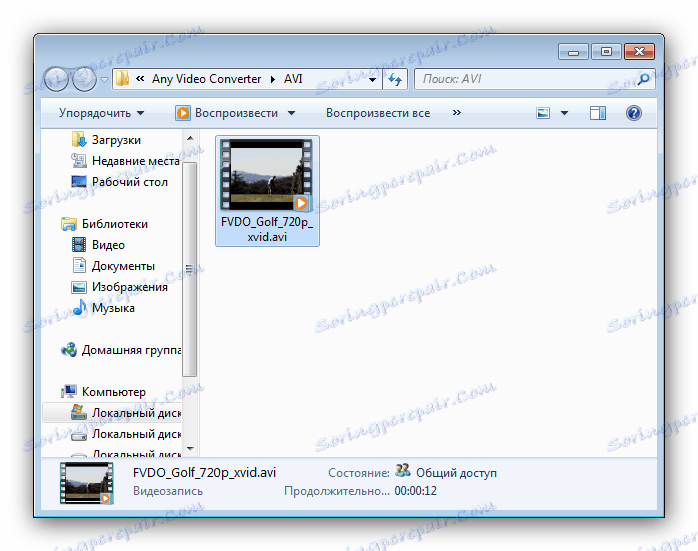
Било који Видео Цонвертер Фрее ради са Х.264 бољем од Формат Фацтори-а, стога је то оптимално решење за проблем који разматрамо.
Закључак
Сумирајући, напомињемо да листа претварача који могу претворити Х.264 у АВИ није ограничена на горе поменуте програме, те зато препоручујемо да се упознате са нашим прегледом на друге видео претвараче.
Погледајте и: Видео конверзија софтвера